Ustvarjanje citati v tvojem toku lahko znatno poveča zvestobo gledalcev in zabavo. Z uporabo Streamlabs OBS lahko citate hitro in enostavno upravljate, da povečate interaktivnost in zabavo v klepetu. Ta vodič te bo korak za korakom popeljal skozi proces ustvarjanja in upravljanja citatov.
Najpomembnejše ugotovitve
- Citate lahko ustvarite in upravljate preko Cloudbota v Streamlabs OBS.
- Morate aktivirati Cloudbot in v Twitch klepet vnesti prvo ukazno besedo.
- Obstajajo posebne ukazne besede za dodajanje, urejanje in odstranjevanje citatov.
- Na voljo je več možnosti prilagajanja za predstavitev citatov.
Vodič po korakih
1. Aktivirajte Cloudbot
Da začnete s ustvarjanjem citatov, morate najprej aktivirati Cloudbot. Odprite Streamlabs OBS in kliknite na ikono Cloudbot v spodnjem levem kotu.
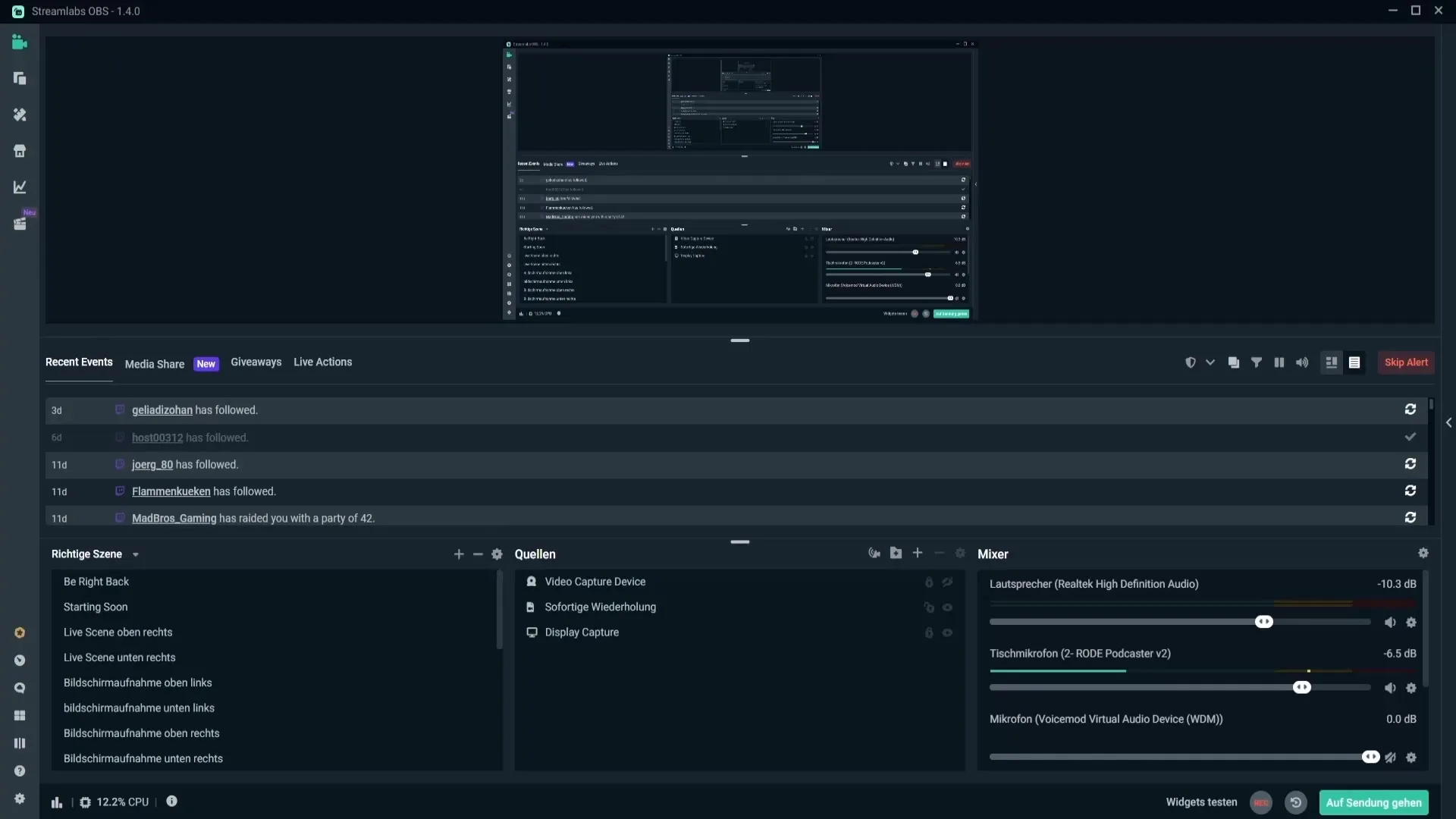
2. Konfigurirajte Cloudbot
Po kliku na ikono Cloudbot se odpre spletna stran, ki vam omogoča konfiguracijo nastavitev za Cloudbot. Prepričajte se, da je Cloudbot aktiviran, in najprej v Twitch klepet vpišite "Streamlabs", da vzpostavite povezavo.
3. Prilagodite format citata
Pred dodajanjem citata priporočam, da nastavite format datuma. To lahko storite v nastavitvah, kjer lahko določite, kako se datum prikazuje v klepetu. Na voljo so možnosti, kot so DD za dan, MM za mesec in YYYY za leto. Po opravljeni prilagoditvi kliknite "Shrani nastavitve".
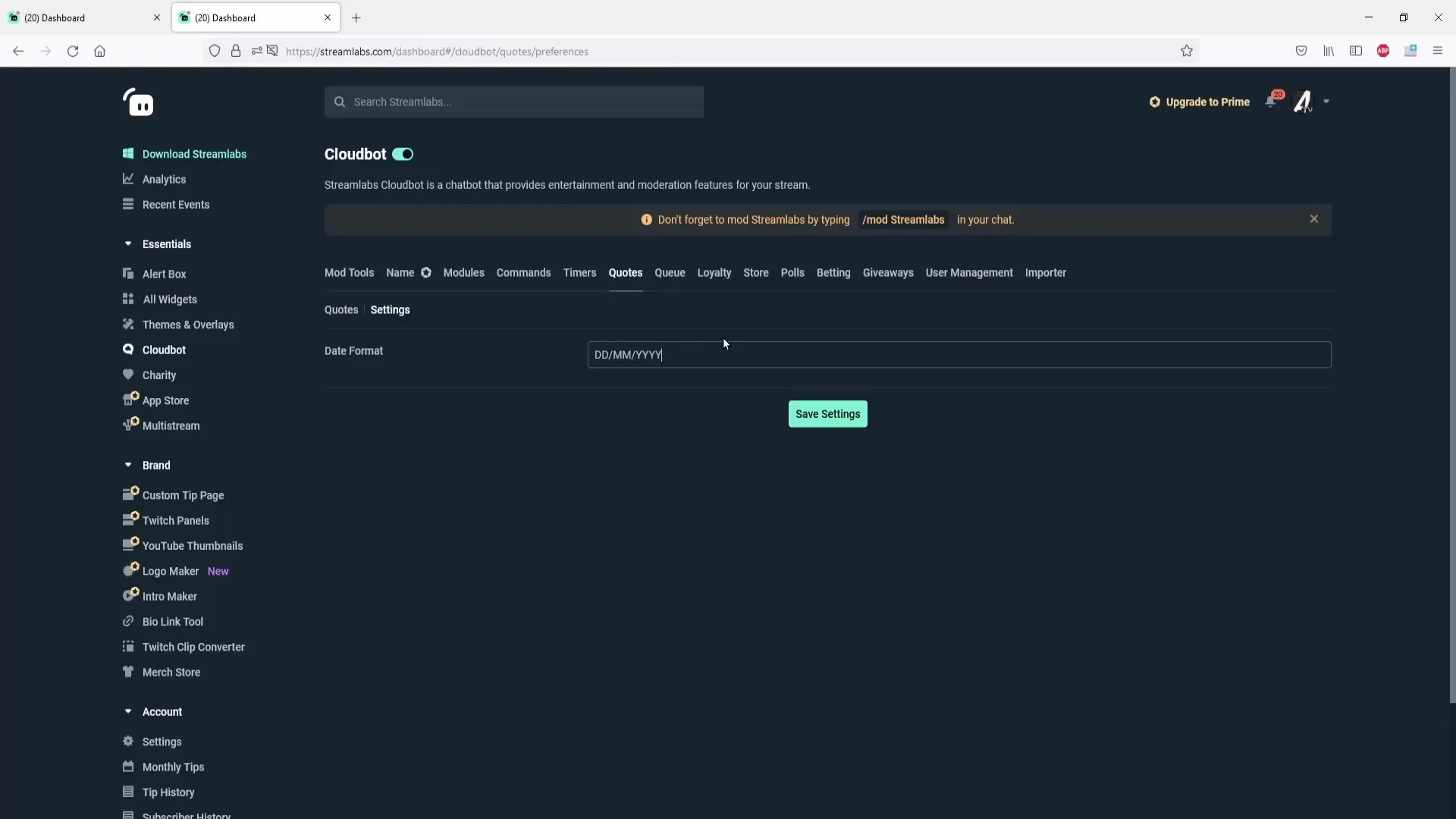
4. Dodajte citat
Zdaj ste pripravljeni, da ustvarite svoj prvi citat. Kliknite na "Dodaj citat" in vnesite svoj citat. Na primer, lahko vpišete "I stream Minecraft." Pod tem imate možnost vnesti ime igre ali osebe, od katere citat izhaja. Če citat dodaja moderator, se lahko vnese tudi njegovo ime. Po vnosu kliknite na "Shrani".
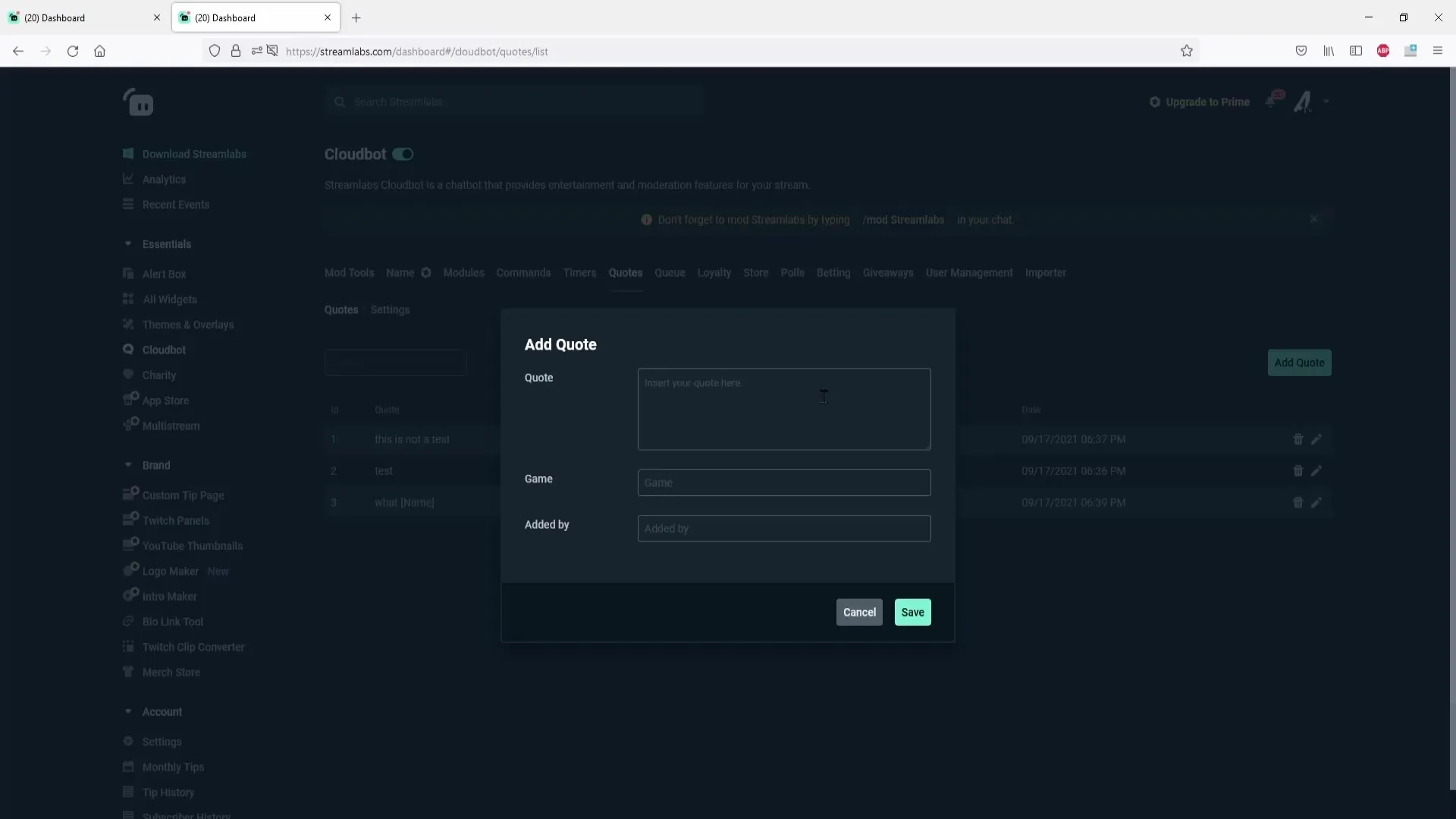
5. Upravljajte citu
Vsi dodani citati so vidni na seznamu. Kdajkoli jih lahko urejate ali izbrišete. Če želite med prenosom prilagoditi citat, preprosto kliknite na ikono za urejanje ali ikono za koš za smeti poleg ustreznega citata.
6. Uporabite ukaze za citate
Da gledalcem omogočite dostop do citatov v klepetu, morate aktivirati ustrezne ukaze. Kliknite na "Ukazi", nato na "Privzeto", da si ogledate razpoložljive ukaze. Pogost ukaz je "!quote", ki prikaže naključni citat v klepetu. Prepričajte se, da je ta ukaz aktiviran.
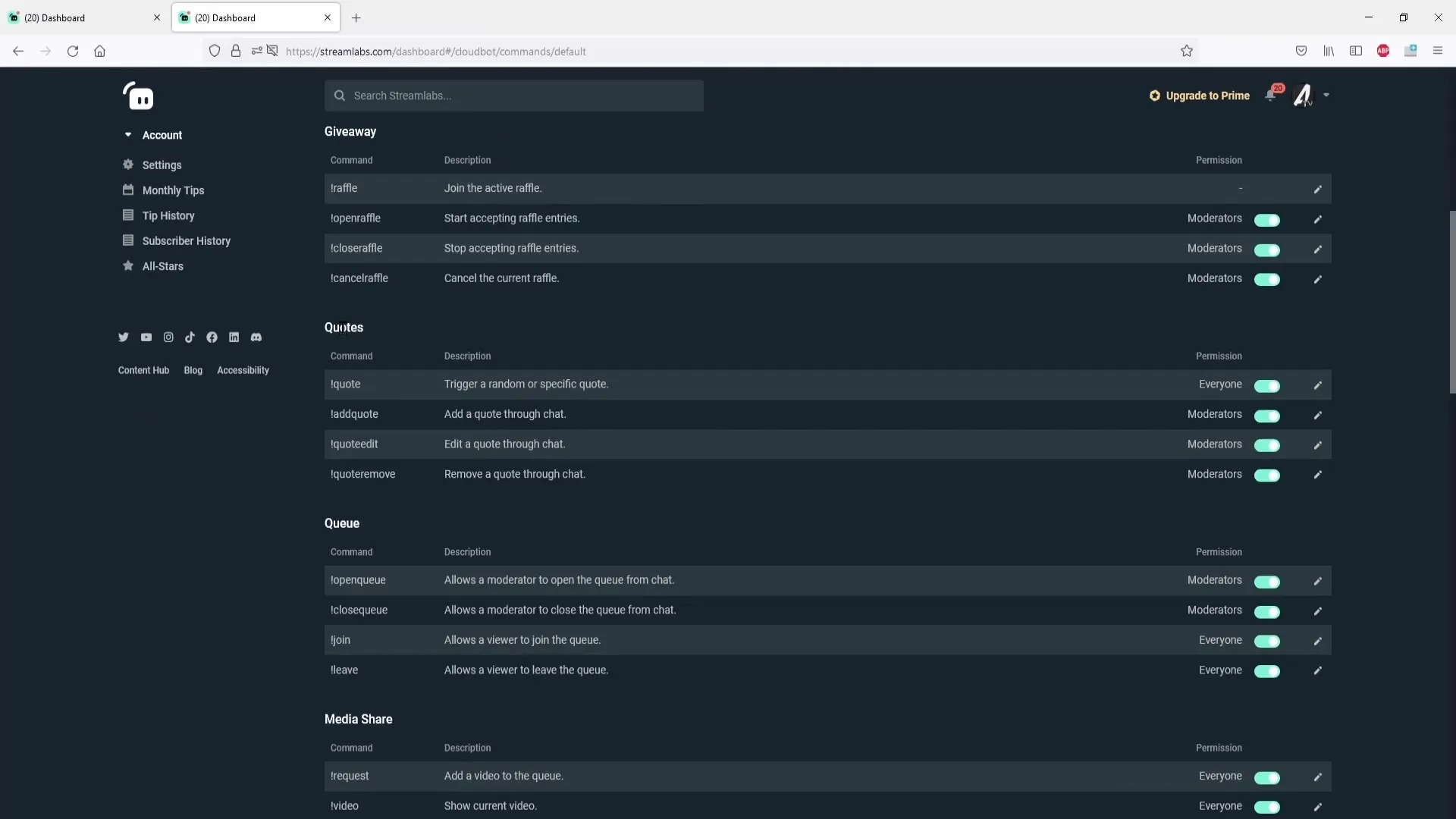
7. Prilagodite ukaze
Prilagodite lahko tudi nastavitev ukazov, na primer spremenite ime ukaza ali prilagodite možnosti prikaza (npr. prikaz ukaza v klepetu). Prav tako lahko določite dovoljenja za tiste, ki lahko sprožijo citate.
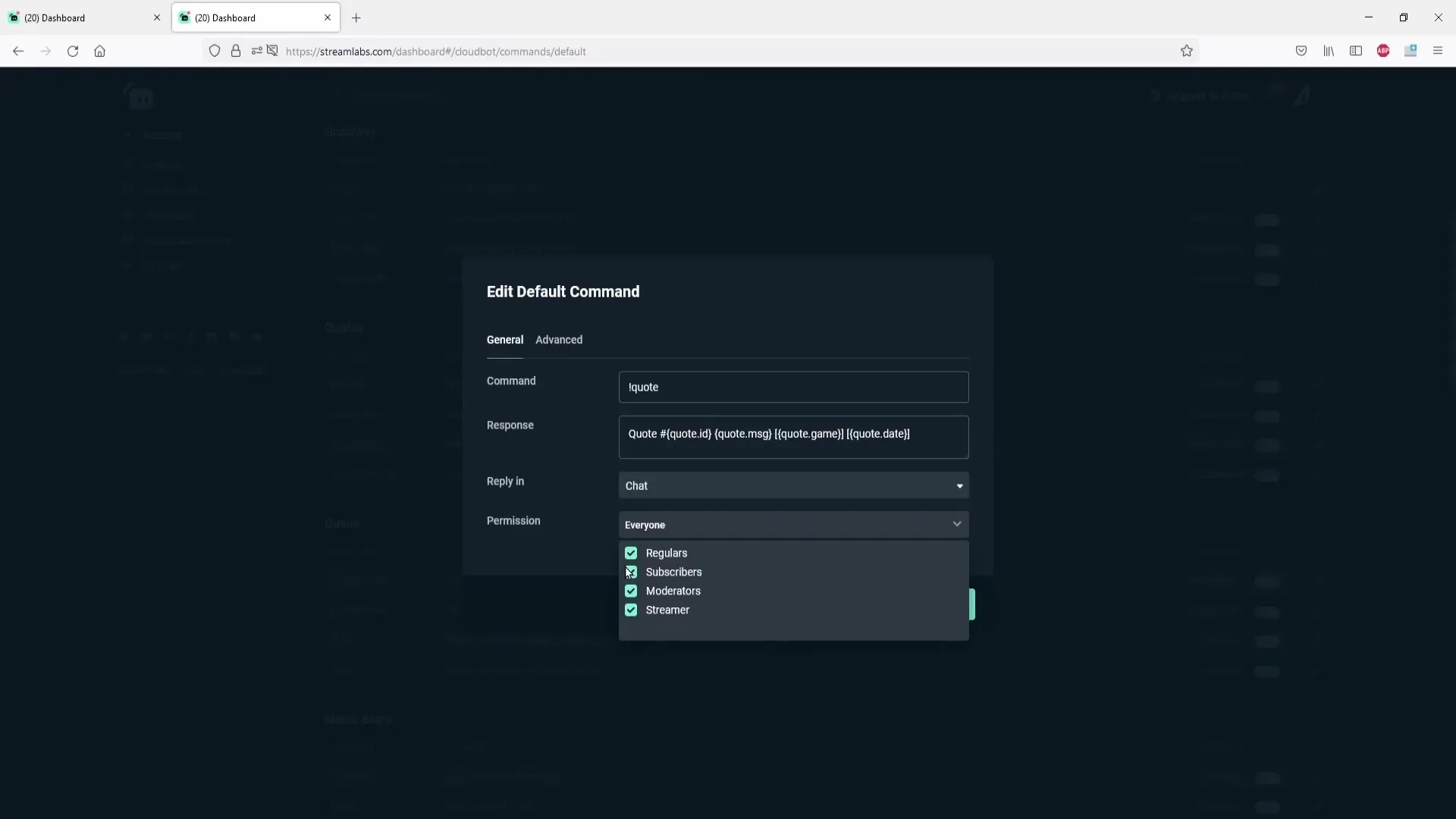
8. Uredite in izbrišite citate
Če želite urediti citat, uporabite ukaz "!quote edit" s številko citata. Če želite citat odstraniti, uporabite ukaz "!quote remove" s številko ustreznega citata. Ti ukazi omogočajo fleksibilno upravljanje citatov.
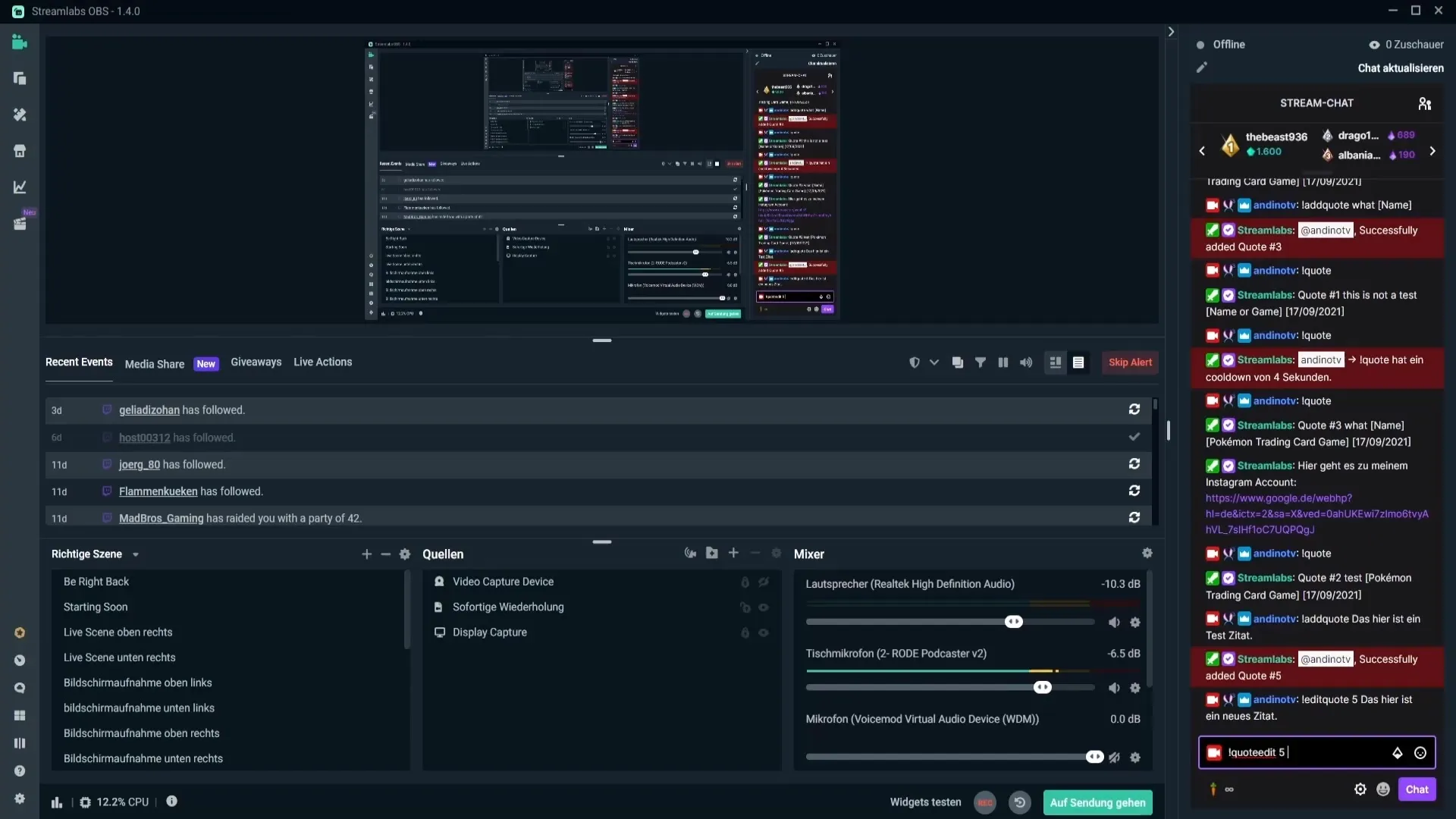
9. Potrditev sprememb
Po vsaki spremembi citata ali ukazov morate potrditi spremembe, da zagotovite, da začnejo veljati. Preprosto pojdite na "Potrdi", potem ko opravite vse prilagoditve.
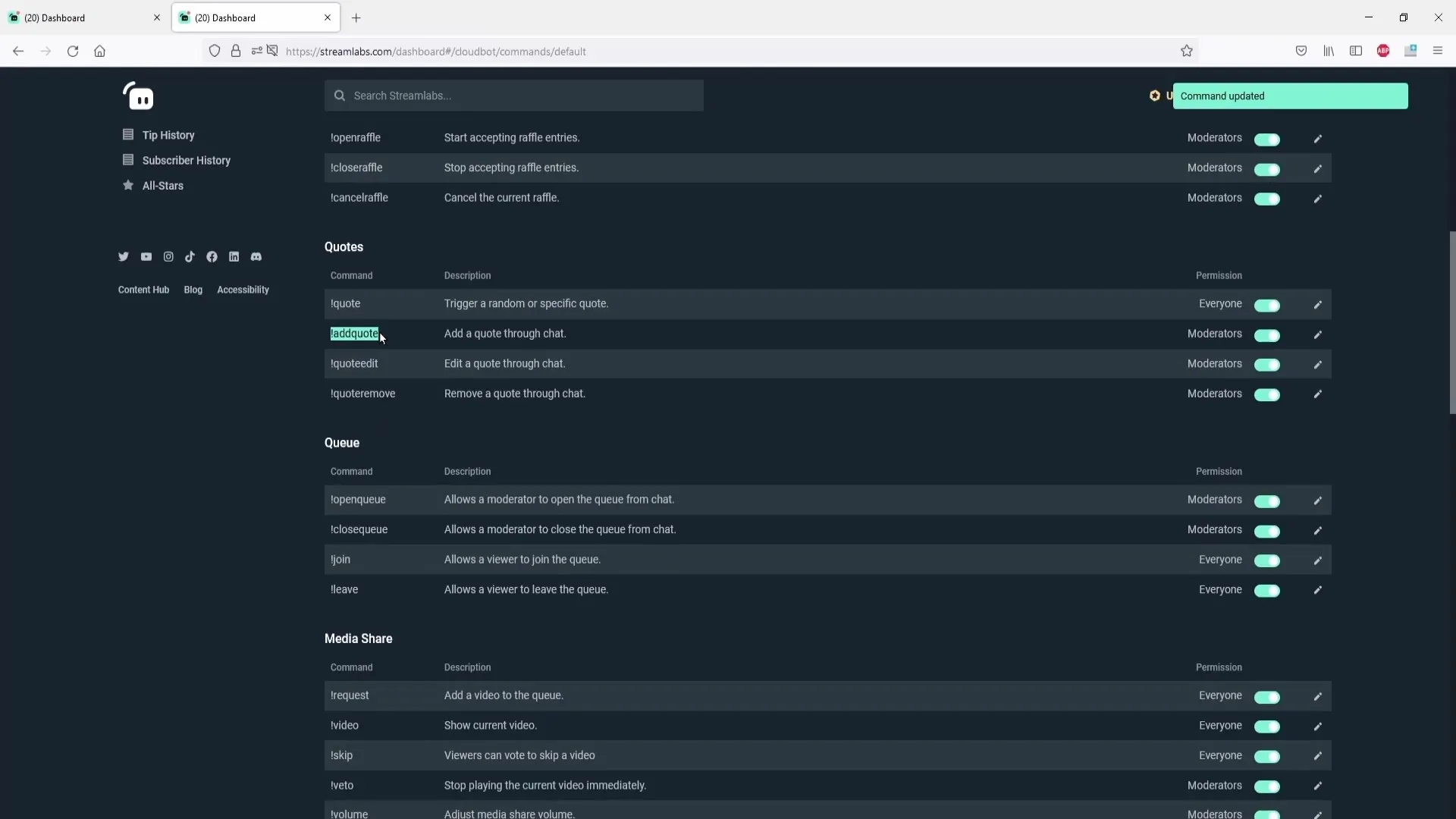
10. Uporaba citatov v klepetu
Končni korak je praktična uporaba citatov v klepetu. Da prikažete citat, preprosto napišite "!quote" v klepet. Bot bo nato izdal naključni citat, ki je registriran na seznamu.
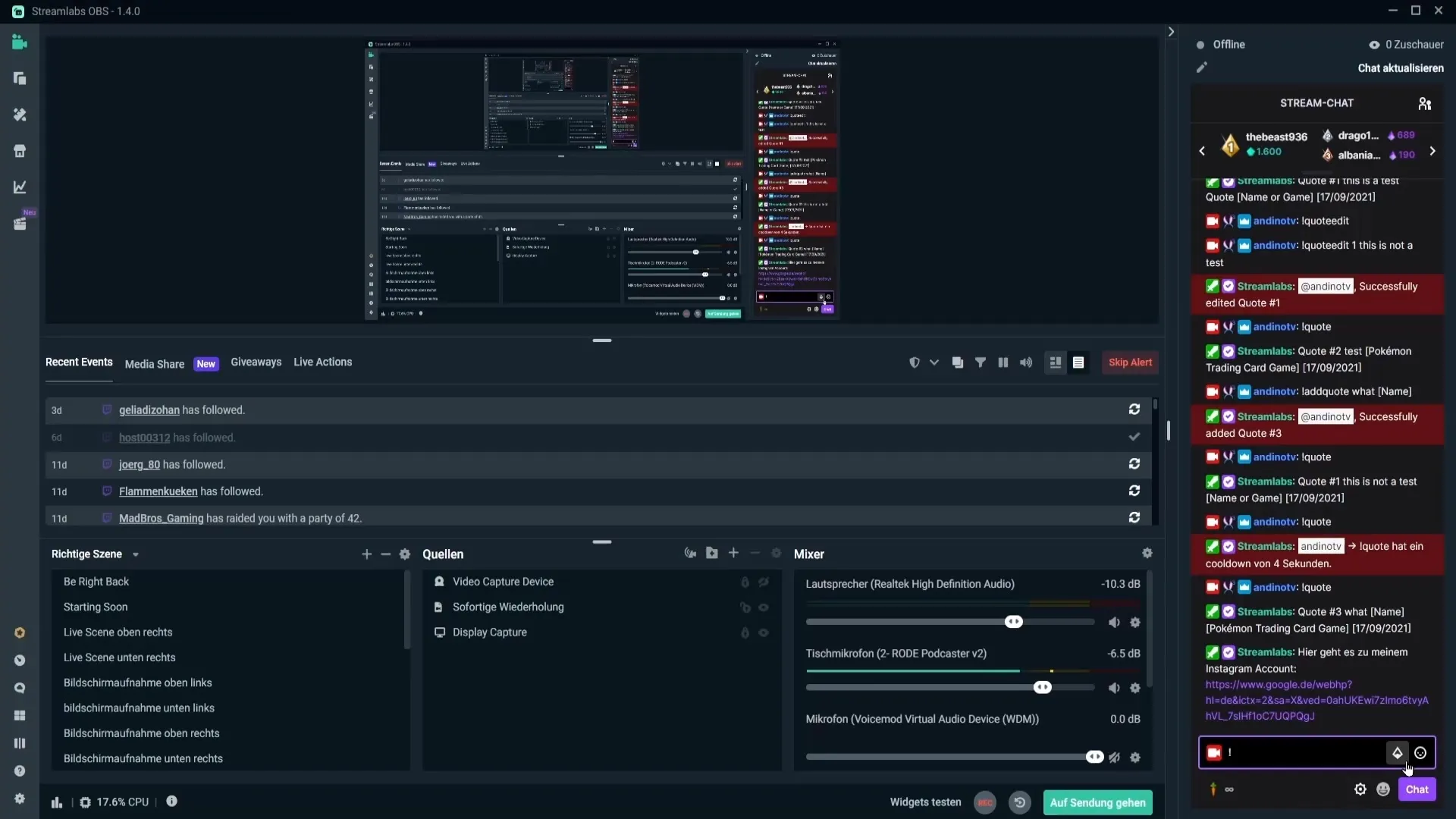
Povzetek – Ustvarjanje citatov v Streamlabs OBS
Ta vodič vam je pokazal, kako lahko učinkovito ustvarite, uredite in upravljate citate v Streamlabs OBS. S temi orodji lahko ustvarite interaktivne izkušnje za svoje gledalce in povečate zabavo v svojem toku.
Pogosto zastavljena vprašanja
Kaj je Cloudbot?Cloudbot je orodje, ki vam pomaga avtomatizirati različne funkcije v Streamlabs OBS, vključno z upravljanjem citatov.
Kako lahko prikažem citate v klepetu?Uporabite ukaz "!quote" v klepetu, da prikažete naključni citat.
Ali lahko uredim citat?Da, citat lahko uredite z ukazom "!quote edit" in številko citata.
Kako izbrišem citat?Uporabite ukaz "!quote remove" in številko citata, da izbrišete citat.
Kaj naj naredim, če Cloudbot ne deluje?Prepričajte se, da je Cloudbot aktiviran in da ste v klepet vnesli pravi ukaz.


